Bagaimana jika efek dispersion digabungkan menjadi gambar gerak? Pastinya akan lebih menarik bukan? Nah, kali ini inwepo sudah menyiapkan tutorial lengkapnya menambahkan efek dispersion menjadi gambar gerak.
Hidup di era millenial seperti sekarang ini, memang menjadikan konten sebagai raja. Banyak orang berlomba-lomba membuat konten yang menarik dan kemudian disebarkan ke berbagai media sosial yang mereka miliki. Bagi pengguna media sosial tentunya akan setuju jika konten gambar yang bergerak maupun konten video lah yang lebih bisa dinikmati.
Maka tak heran jika sekarang ini banyak dari kita yang lebih memilih menyajikan konten dalam bentuk gambar gerak. Banyak yang mengira mungkin membuat konten gambar gerak cukup rumit. Sejatinya saat ini membuat konten seperti itu sangatlah mudah. Akan tetapi kreasi ataupun kreatifitas dari pengguna tetap jadi hal utama yang menentukan hasil akhir dari editing.
Nah, mungkin kamu pernah mendengar soal efek dispersion pada foto. Yakni efek yang seakan membuat foto menjadi pecahan-pecahan kecil. Bagaimana jika efek photo biasa tersebut di padukan menjadi gambar gerak?
Tidak perlu penasaran, yuk langsung saja ke tutorial dan cara mudah membuat efek gambar gerak dispersion di android.
Video Tutorial

Tutorial
1. Langkah pertama, silahkan download dan install terlebih dahulu aplikasi Pixaloop di Google Play.
2. Langkah kedua, buka aplikasi kemudian tap menu Dive Right In. Selanjutnya tap icon back atau kembali yang ada di pojok kiri atas.
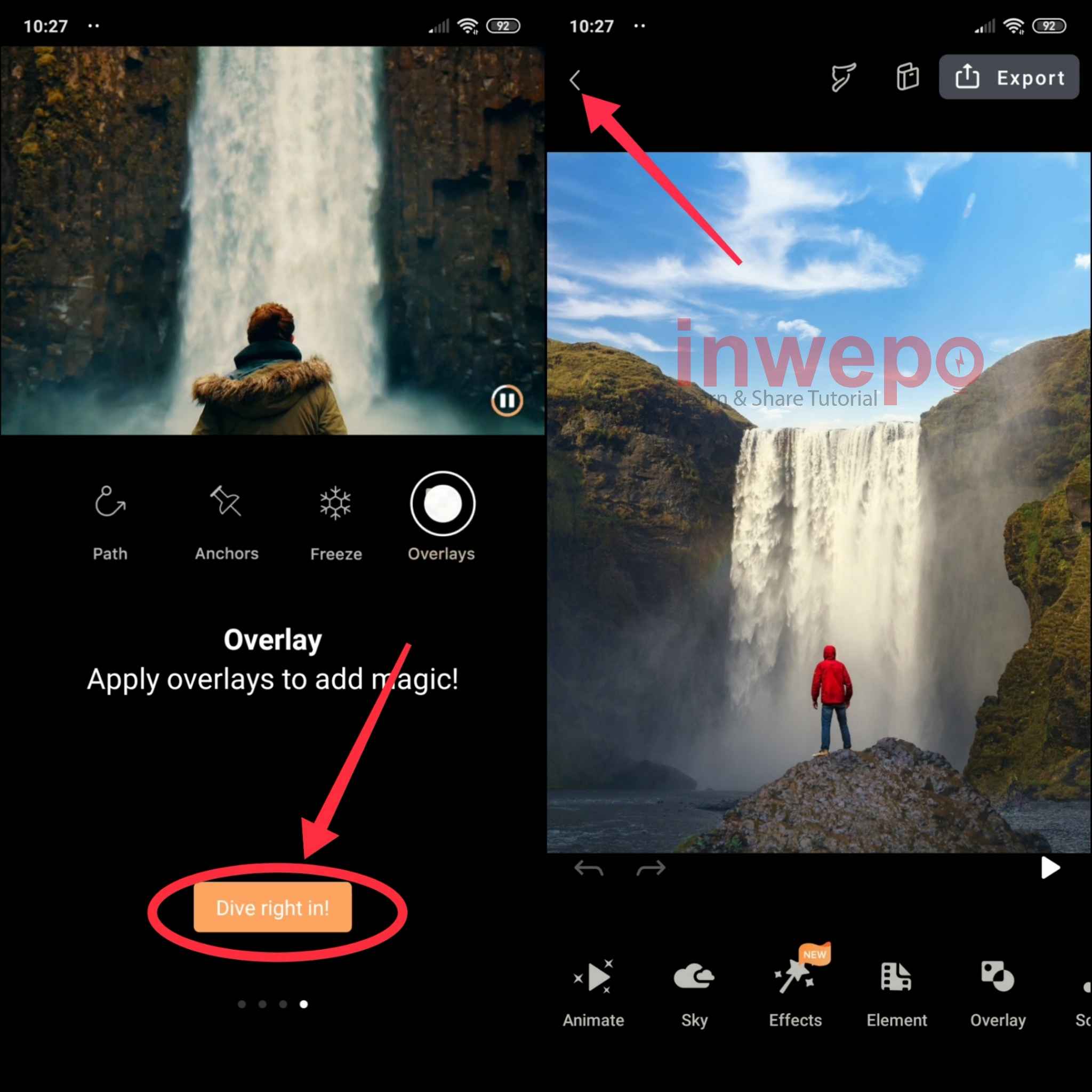
3. Langkah ketiga, langsung tap menu New Creation untuk memulai membuat video baru. Jangan lupa tap menu Izinkan untuk memberikan izin akses pada aplikasi.
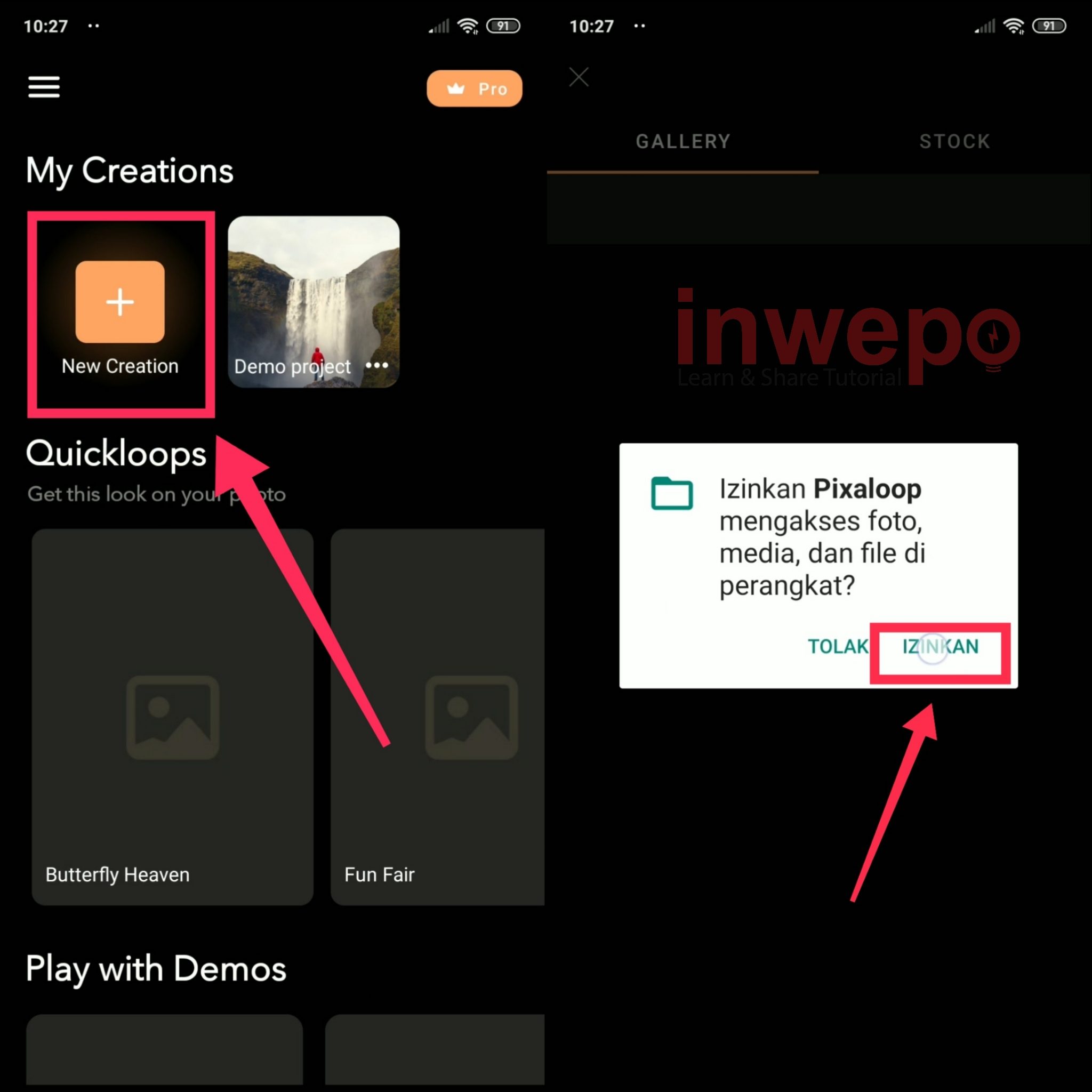
4. Langkah keempat, tap icon tongkat atau pilih menu Effects lalu pilih efek dispersion yang kamu inginkan. Ada banyak efek yang bisa kamu gunakan sayangnya ada beberapa yang mengharuskan kamu untuk membeli pro version agar kamu bisa menggunakannya.
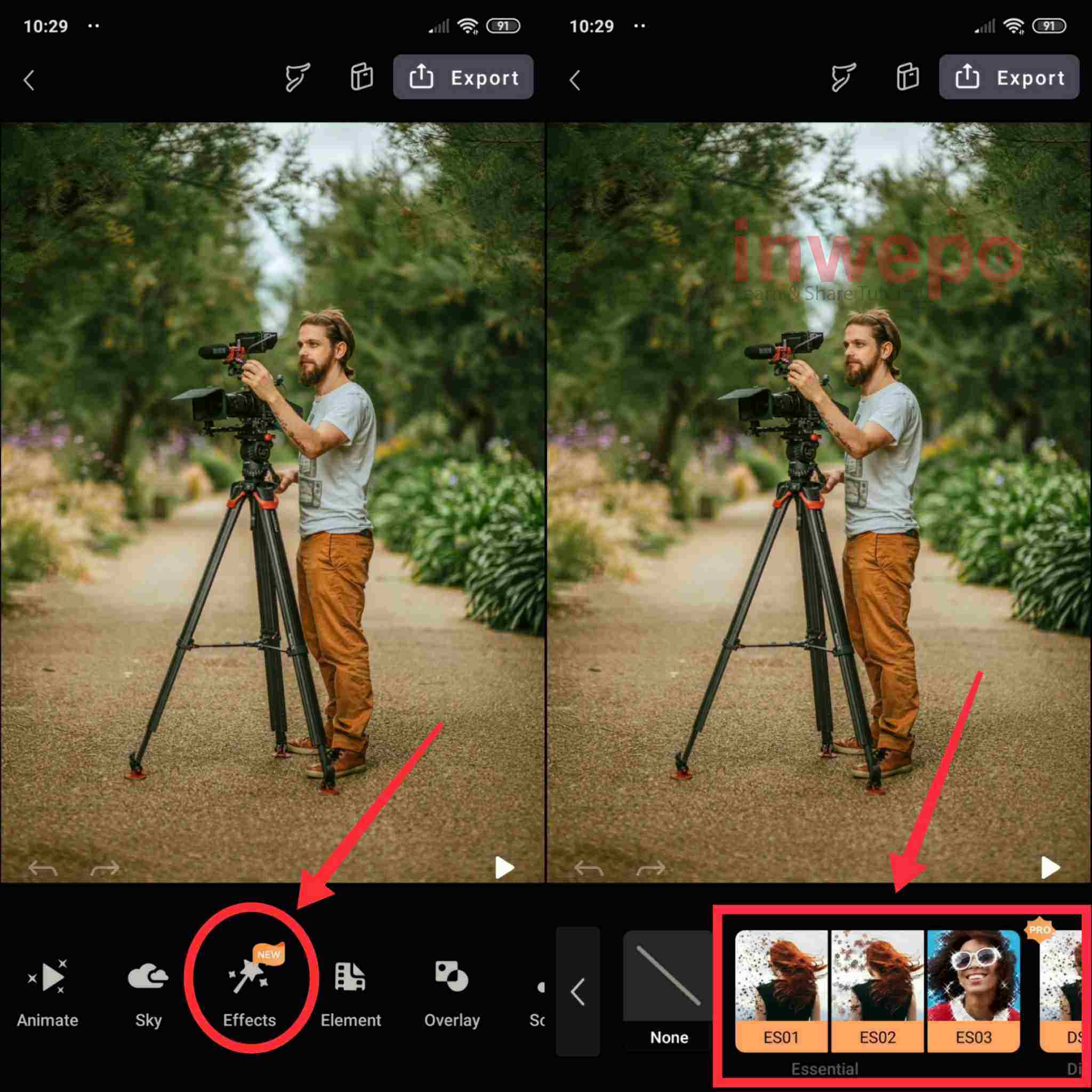
5. Langkah kelima, geser bulatan yang ada pada objek untuk mengatur keluaran efek. Tap icon play kecil untuk melihat previewnya. Tap 3 titik yang ada di tengah efek untuk masuk ke menu lanjutan.
Pada menu lanjutan kamu bisa mengatur Speed, size, dan juga density dari efek dengan cara menggeser menu slider yang ada di atasnya. Jika dirasa sudah cukup semua tap menu Export yang berada di pojok kanan atas.
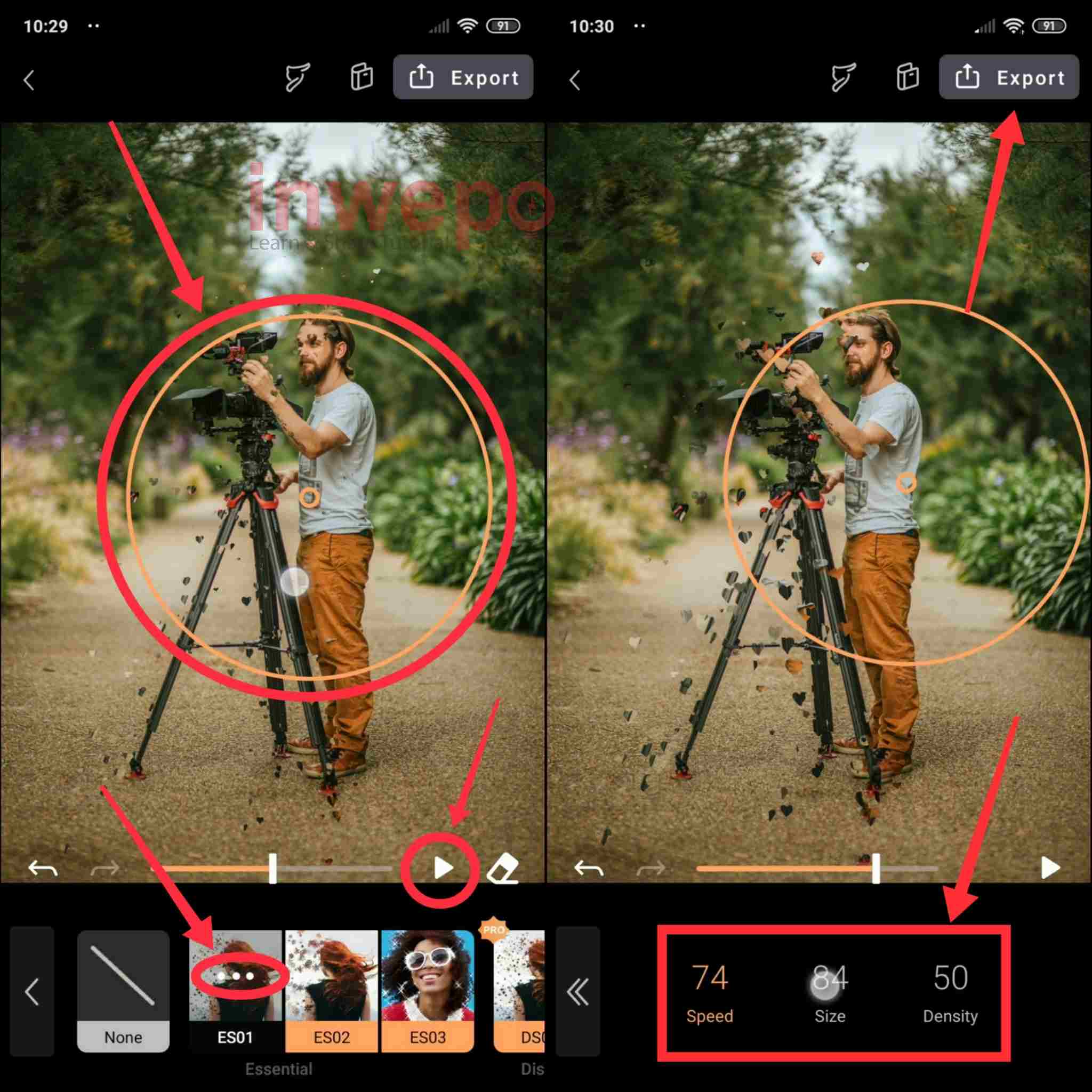
6. Langkah keenam, kamu bisa memilih untuk menyimpannya atau langsung membagikan ke jejaring media sosial. Jangan lupa juga untuk mengatur aspek rasio dari video. Atur juga durasi dan juga kualitas videonya lalu jika sudah tap Export. Selanjutnya kamu tinggal menunggu proses exporting selesai.
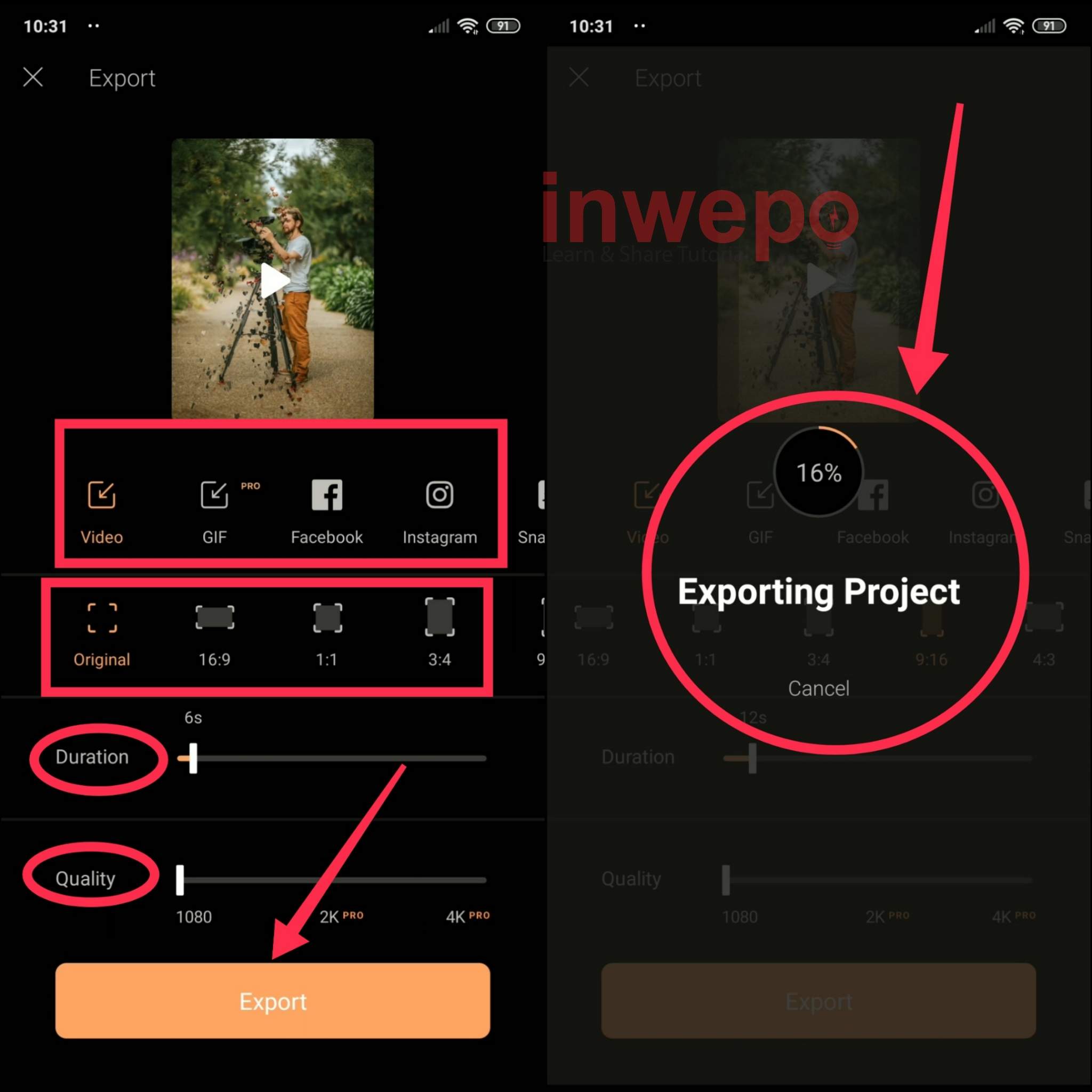
Demikian tutorial Cara Membuat Efek Dispersion Bergerak pada Foto. Semoga bermanfaat.














